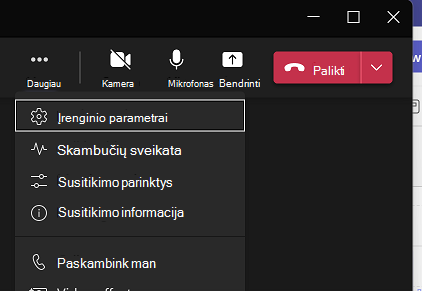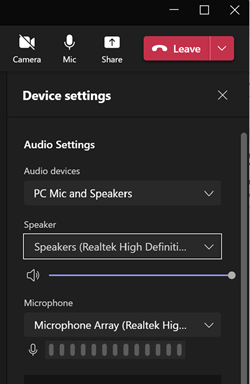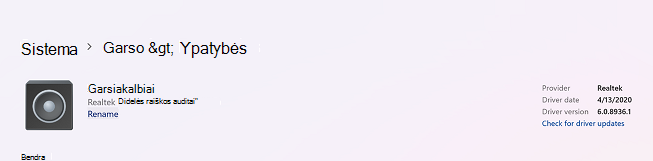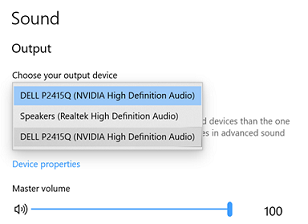Kai „PowerPoint“ pateikiate „Microsoft Teams“ pasirinkdami Bendrinti, tada pateikties pavadinimą, naudojate PowerPoint Live " . " PowerPoint Live " jūs arba dalyviai galite pastebėti, kad įdėtasis garsas nebus leidžiamas garsiakalbiuose arba ausinėse. Taip gali nutikti net tada, kai tinkamai veikia visi kiti susitikimo garso įrašai.
Kaip išspręsti garso problemas
Išbandykite toliau nurodytus veiksmus, kad išspręstumėte problemą pakeisdami įrenginio parametrus programoje "Teams".
-
Susitikimo metu pasirinkite Daugiau, tada pasirinkite Įrenginio parametrai.
-
Dalyje Garso parametrai pasirinkite Garsiakalbis.
-
Jei sąraše matote kelis garsiakalbius ir daugiau nei vienas garso įrenginys turi tą patį pavadinimą, pabandykite pakeisti vieno iš garsiakalbių, kurie turi tokį patį pavadinimą, vardą.
-
Norėdami tai padaryti, pasirinkite Pradžia, ieškokite Parametrai, pasirinkite Garsas, tada pasirinkite Garsiakalbiai.
-
Atidarykite garsiakalbio ypatybes tokiu pačiu vardu. Pasirinkite Pervardyti , kad pakeistumėte garsiakalbio vardą, kad visi garsiakalbiai turėtų unikalią etiketę.
Patarimas: Štai kaip jis gali atrodyti, jei turite du garso įrenginius su vienodais pavadinimais.
Taip pat žr.
"PowerPoint" skaidrių bendrinimas "Teams" susitikime